konvertálja az MPG / MPEG fájlokat MP4 formátumba gyors sebességgel és magas kimeneti kép / hangminőséggel.
- Konvertálja az AVCHD MP4-re
- Konvertálja az MP4 fájlt WAV-ként
- Konvertálja az MP4 WebM-re
- MPG konvertálása MP4-re
- Az SWF átalakítása MP4-re
- MP4 átalakítása OGG-re
- VOB konvertálása MP4-ba
- Az M3U8 átalakítása MP4-re
- MP4 átalakítása MPEG-re
- Feliratok beágyazása az MP4-be
- MP4 osztók
- Távolítsa el az audio eszközt az MP4-ből
- Konvertálja a 3GP videókat MP4-re
- MP4 fájlok szerkesztése
- AVI konvertálása MP4-ba
- A MOD átalakítása MP4-ba
- MP4 átalakítása MKV-ra
- A WMA konvertálása MP4 formátumra
- MP4 konvertálása WMV-re
Ismerje meg, hogyan lassíthat le professzionálisan egy videót iPhone-on
 Frissítve: Lisa Ou / 21. szeptember 2022. 16:30
Frissítve: Lisa Ou / 21. szeptember 2022. 16:30"Le tudod lassítani a videót iPhone-on?" Igen, teljesen megteheti. A lassított jelenetek filmekben és televízióban nagyon érdekesnek tűnnek. Egy jelenet lelassításától egy romantikus pillanatban egészen egy fontos szereplő lassú halálának nézéséig egy akciójelenetben. A lelassított videók sok nézőre ilyen hatással vannak. A kérdés az, hogy rendszeres iPhone-felhasználóként ezt is le tudod húzni?
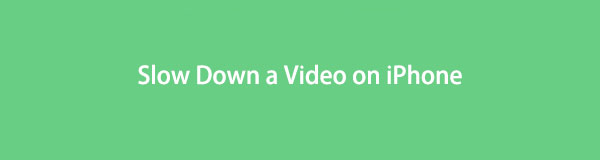
Biztosan jó oka van annak, hogy meg akarja tanulni lelassítani a videót az iPhone vagy más szokásos eszközök használatával. Lehet, hogy törekvő filmes vagy, akinek még nincs elég forrása ahhoz, hogy professzionális videószerkesztő eszközöket vásároljon. Vagy egy diák, akinek rövidfilmet kell készítenie az iskolában. Vagy esetleg vlogger vagy, és lassított effektusra van szükséged a videód egyes részein. Elképesztő megoldásaink vannak az Ön számára, függetlenül attól, hogy ki vagy.
A Video Converter Ultimate a legjobb video- és audiókonvertáló szoftver, amely képes az MPG / MPEG MP4 formátumba konvertálni gyors és nagy teljesítményű kép / hang minőséggel.
- Konvertáljon bármilyen video- vagy audiofájlt, például MPG, MP4, MOV, AVI, FLV, MP3 stb.
- Támogatja a 1080p / 720p HD és 4K UHD videó konvertálást.
- Hatékony szerkesztési funkciók, mint a Vágás, Vágás, Forgatás, Effektusok, Javítás, 3D és így tovább.
Ebben a cikkben bemutatjuk Önnek a legjobb eszközöket, egyszerű, de hatékony irányelvekkel a videók lelassításához iPhone-on. Akár professzionális, akár nem, a videó végeredménye a professzionális munka érzetét kelti az alábbi szerkesztőeszközökkel.

Útmutató
1. rész: Videó lelassítása iPhone-on az iMovie segítségével
A legkönnyebben elérhető videószerkesztő, ha iPhone-t használ, valószínűleg az iMovie. Ez egy Apple által kifejlesztett alkalmazás, amelyet előre telepítettek az Apple készülékekre.
Kövesse a lépéseket a videó lelassításához iPhone készüléken:
1 lépésNyissa meg az iMovie alkalmazást iPhone-ján. Ha jelenleg nincs telepítve, először nyissa meg az App Store-t, és telepítse újra az eszközére. A videó lelassításához érintse meg a Varázsfilm lapon a Új projekt indítása ablak. Válassza ki a videót, majd érintse meg a lehetőséget Készítsen varázsfilmet hogy importálja a fájlt az alkalmazásba.
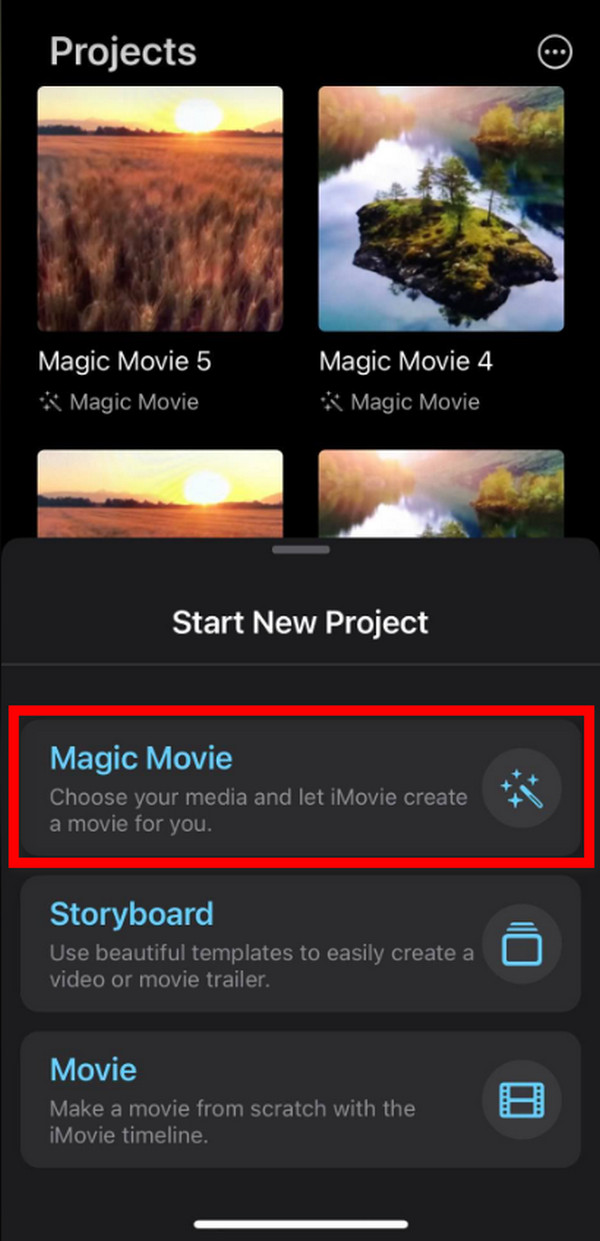
2 lépésA videó feltöltése után koppintson a toll ikonra a videó lap jobb oldalán. A megjelenő lehetőségeknél érintse meg a lehetőséget Szerkesztés Klip.
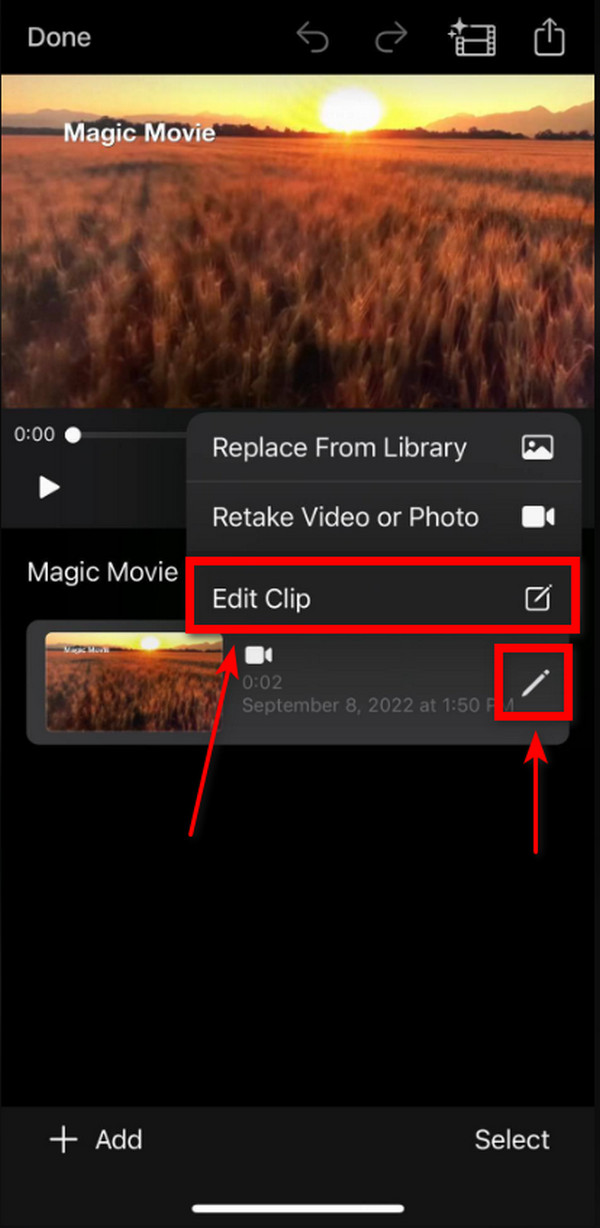
3 lépésAz alábbi szerkesztési lehetőségeknél érintse meg a Sebesség ikon. A sebességet úgy állíthatja be, hogy jobbra csúsztatva gyorsabbá, balra csúsztatva lassíthatja a videót. Menj balra, amíg meg nem elégedsz a videód lassúságával. Akkor végre koppinthatsz Vissza > csinált > Mentés fájlba.
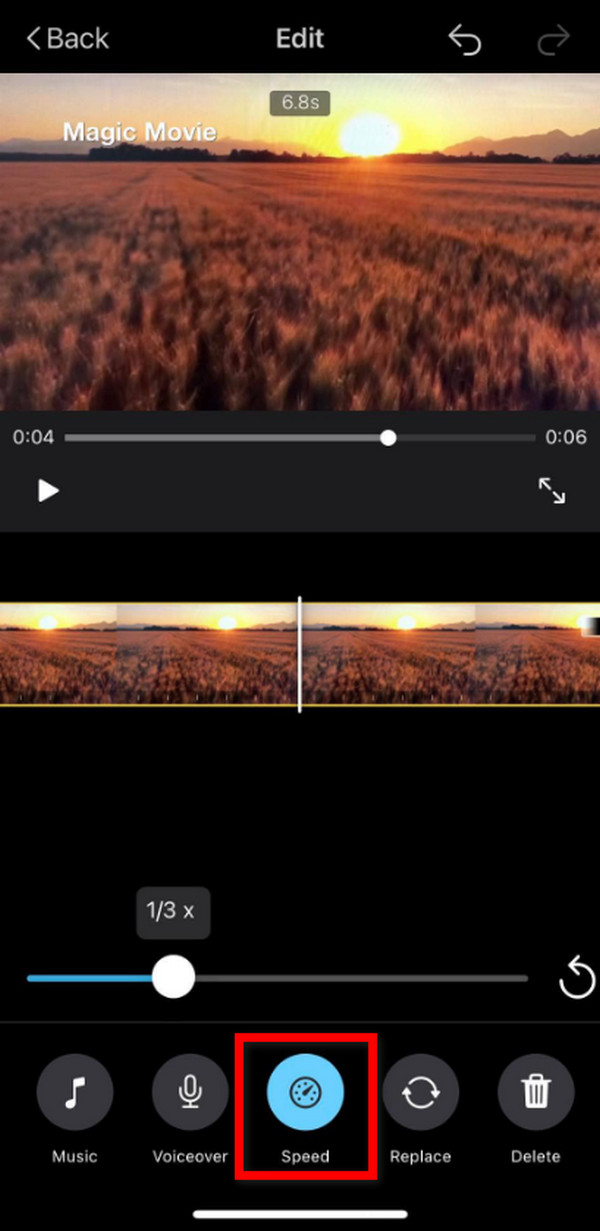
2. rész: iPhone-videó lelassítása számítógépen a FoneLab Video Converter Ultimate segítségével
Ha nem professzionális eszközével lassított felvételek készítésének módját keresi, akkor is profi művének tűnhet a FoneLab Video Converter Ultimate. Ennek a szoftvernek a fő jellemzője az videók konvertálása, mégis profiként is átmegy videoszerkesztő kiemelkedő multifunkcionális tulajdonságai miatt.
A következőképpen lassíthat le egy iPhone-videót a FoneLab Video Converter Ultimate segítségével számítógépen:
A Video Converter Ultimate a legjobb video- és audiókonvertáló szoftver, amely képes az MPG / MPEG MP4 formátumba konvertálni gyors és nagy teljesítményű kép / hang minőséggel.
- Konvertáljon bármilyen video- vagy audiofájlt, például MPG, MP4, MOV, AVI, FLV, MP3 stb.
- Támogatja a 1080p / 720p HD és 4K UHD videó konvertálást.
- Hatékony szerkesztési funkciók, mint a Vágás, Vágás, Forgatás, Effektusok, Javítás, 3D és így tovább.
1 lépésLátogassa meg a FoneLab Video Converter Ultimate webhelyet. Töltse le a szoftvert ingyen. Nyissa meg a fájlt, és a kattintás előtt várjon, amíg a telepítési folyamat be nem fejeződik Kapcsolat a program elindításához.
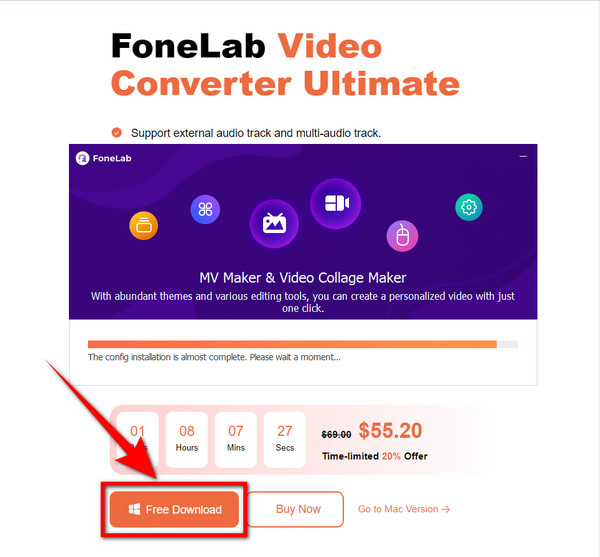
2 lépésA szoftver felületének felső részén található a videó konvertálása, MV létrehozása, kollázs létrehozása és az eszköztár. Válassza ki a Toolbox a program további szerkesztési funkcióinak megtekintéséhez.
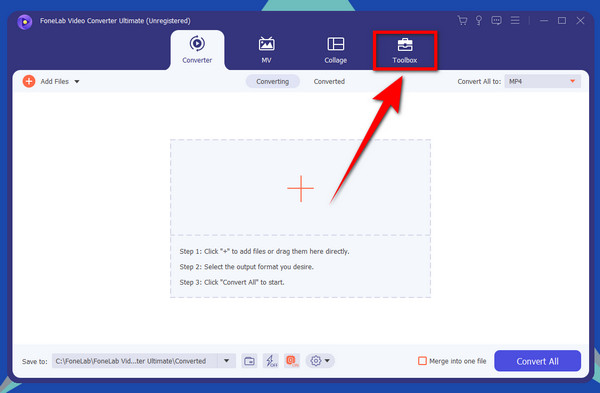
3 lépésGörgessen egy kicsit lejjebb, hogy megtalálja a Videó sebességszabályozó funkció. Kattintson rá a megnyitáshoz. Csatlakoztassa iPhone-ját a számítógéphez USB-kábellel.
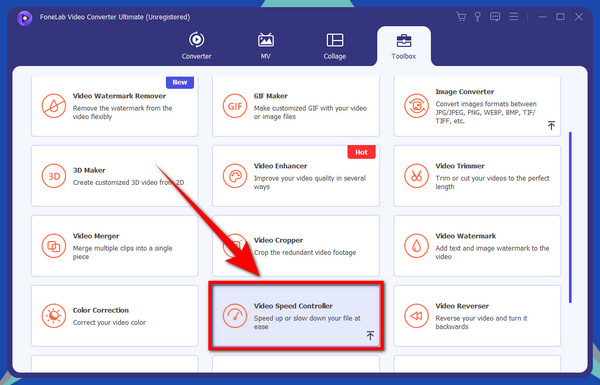
4 lépésKattintson a pluszjelet tartalmazó négyzetre a FoneLab Video Converter Ultimates felületének közepén. Megjelenik egy mappa ablak. Mivel az iPhone már csatlakoztatva van, nyissa meg a számítógép iPhone mappáját az iPhone-videók megtekintéséhez. Válassza ki onnan a lassítani kívánt videót, majd kattintson Nyisd ki a fájl szerkesztéséhez a FoneLab Video Converter Ultimate alkalmazásban.
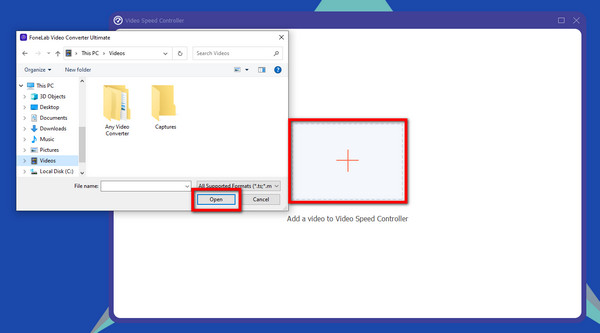
5 lépésA videó importálása után az előnézet alatt látni fogja a sebességbeállításokat. Válassza ki a kívánt sebességet, hogy mennyit szeretne lassítani, ill gyorsítsa fel a videót. Ha elégedett, végre kattinthat Export hogy mentse a fájlt a készülékére.
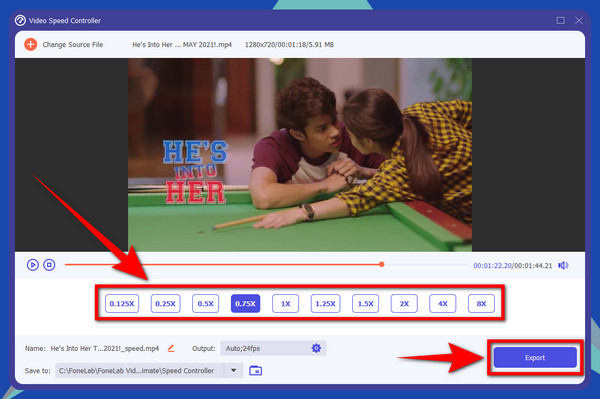
3. rész Hogyan lassítsunk le egy iPhone-videót az Ezgif segítségével
Az Ezgif egy online eszköz, amely animált GIF-ek szerkesztésére specializálódott. Ezenkívül néhány alapvető szerkesztést is elvégezhet a videókon, például a sebesség beállítását, némítást, hátramenetet, vágást stb.
1 lépésNyissa meg az ezgif.com webhelyet, és kattintson a gombra Videó GIF-hez választási lehetőség. A Videó GIF-be alatt további szerkesztési funkciók találhatók. Kattints a Videó sebessége lapon állíthatja be a videó sebességét.
2 lépésAz előnézet alatti szorzóba írja be, hogy milyen lassú legyen a videó a dobozon. Minél nagyobb számot ad meg, annál gyorsabb lesz a videó. Írjon be egy kisebb számot a lassításhoz.
3 lépésLehetőség van a videó hangjának elnémítására, megtartására vagy sebességének módosítására is. Válassza ki a videóhoz kívánt beállításokat. Ezt követően kattintson a Változtasd meg a videó sebességét! gombot lent. A lassítási folyamat automatikusan elindul. Várjon néhány pillanatot, amíg a Kimeneti videó Megjelenik. Ezután végre elmentheti a lelassított videót a készülékére.
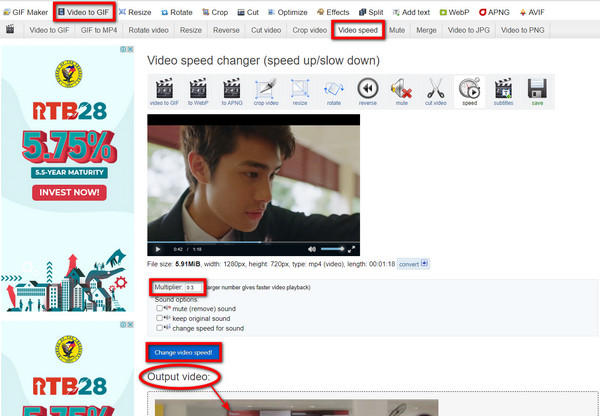
A Video Converter Ultimate a legjobb video- és audiókonvertáló szoftver, amely képes az MPG / MPEG MP4 formátumba konvertálni gyors és nagy teljesítményű kép / hang minőséggel.
- Konvertáljon bármilyen video- vagy audiofájlt, például MPG, MP4, MOV, AVI, FLV, MP3 stb.
- Támogatja a 1080p / 720p HD és 4K UHD videó konvertálást.
- Hatékony szerkesztési funkciók, mint a Vágás, Vágás, Forgatás, Effektusok, Javítás, 3D és így tovább.
4. rész. GYIK az iPhone-videók lassításáról
1. Van az iMovie-ban vízjel, amikor lelassít egy videót?
Nem, nem. Ha lelassít vagy szerkeszt egy videót az iMovie-on, a kimeneten nem lesz iMovie logó vagy vízjel. Csak saját vízjelet helyezhet el, ha akar. Létrehozhat egyet magának az iMovie segítségével. De ne aggódjon, mivel maga az alkalmazás nem ágyaz be vízjelet, miután exportálta a szerkesztett videót.
2. A FoneLab Video Converter Ultimate jó a videó lelassítására iPhone-on?
Igen, ez az. Gondolhatod FoneLab Video Converter Ultimate csak a konvertáló funkciója szempontjából jelentős, mivel ez a legfontosabb jellemzője. De ne aggódjon, mert a többi funkciója jól átgondolt, és kompetensnek készült. Minden funkció, mint a Videó sebesség vezérlő, saját tere van a programban. Ezért minden funkciót nagyra értékelnek minőségi kimenetei miatt.
3. Milyen hatással van a lassítás a videókat nézőkre?
A lassított felvétel egyik hatása, hogy várakozást kelt a nézőkben. Amikor a videó egy része lelassul, feszültség érzete keletkezik, ami arra készteti őket, hogy megvárják a következő jelenetet. Ezenkívül lehetővé teszi a nézők számára, hogy jobban odafigyeljenek a videó részleteire, ahelyett, hogy lazán, egyhuzamban megnéznék.
A Video Converter Ultimate a legjobb video- és audiókonvertáló szoftver, amely képes az MPG / MPEG MP4 formátumba konvertálni gyors és nagy teljesítményű kép / hang minőséggel.
- Konvertáljon bármilyen video- vagy audiofájlt, például MPG, MP4, MOV, AVI, FLV, MP3 stb.
- Támogatja a 1080p / 720p HD és 4K UHD videó konvertálást.
- Hatékony szerkesztési funkciók, mint a Vágás, Vágás, Forgatás, Effektusok, Javítás, 3D és így tovább.
A fenti videószerkesztő eszközök közül FoneLab Video Converter Ultimate garantáltan a legmegbízhatóbb szoftver. Funkciói nagyon egyszerűen használhatók, és tiszta kimenetet biztosítanak. Nem hagy foltot az amatőr munkáról vagy bármilyen vízjelről, ami miatt a videó alacsony árúnak tűnik. Kérjük, mondja el nekünk az alábbi gondolatait a FoneLab Video Converter Ultimate használatával kapcsolatban.
